>
Cryakl Ransomware Verwijdering (+File Recovery)
Gepost door in Removal op donderdag 3 augustus 2017
Hoe te Verwijderen Cryakl Ransomware?
Lezers onlangs begonnen met het verslag van het volgende bericht wordt weergegeven wanneer ze starten hun computer:
Al uw bestanden zijn
gecodeerd door Cryakl virus.
Alle bestanden waren gecodeerd met behulp van
cryptografisch sterke AES-algoritme.
Ons betalen in Bitcoins om ze terug te krijgen.
Je hebt 72 uur.
Contact met ons opnemen via deze e-mail:
[bewerkt]
De Ransomware familie groeit snel. Hun nieuwste lid is een Trojan Ransomware genoemd Cryakl. De Cryakl Ransomware is een klassieker in het veld. Deze parasiet is een sluipende, giftige en dodelijke. Het maakt niet afval. Eenmaal geïnstalleerd, de eerste stap is het scannen van uw harde schijf voor target-bestanden. Het zoekt voor de gebruiker-gegenereerde bestanden zoals foto ‘s, documenten, archieven, video’ s, databases, etc. Stap twee is voor het coderen van de gevonden bestanden. Dit alles, natuurlijk, gebeurt in stilte. Als het gaat om het verbergen van de Cryakl Ransomware is een meesterbrein. Het uitvoerbare bestand is met de naam “schvost.exe.” Gemiddelde PC-gebruikers gemakkelijk te verwarren dit proces met een legitiem. Voor het vergrendelen van uw bestanden, Cryakl Ransomware gebruikt één van de sterkste bekende algoritmen – AES-algoritme. Het virus voegt de extensie “.theCryackl” aan het einde van alle versleutelde bestanden. Dus, als u een bestand met de naam example.jpg het virus wordt de naam van het voorbeeld.jpg.theCryakl. Wanneer de codering is voltooid, wordt de ransomware te zien, zijn losgeld opmerking. Het is een korte, naar de punt bericht waarin wordt uitgelegd wat er is gebeurd met je bestanden en wat je moet doen om ze op te halen. Raak niet in paniek! De ransomware geeft zijn slachtoffer slechts 72 uur om het losgeld te betalen. Dit is een psychologische truc. Haar doel is om u te impulsief. Rationeel. Neem de tijd om te kijken naar de situatie. Ja, uw bestanden zijn vergrendeld. Maar misschien is er een kans om te herstellen van uw bestanden gratis. Misschien hebt u een systeem back-up zijn opgeslagen op een extern apparaat. Er is een kans dat de versie van de Cryakl Ransomware dat je besmet bent, heeft gemist sommige systeem schaduwkopieën. Bekijk uw opties. Zelfs als er geen manier is om de bestanden te decoderen gratis, overweeg dan weggooien. Raden We aan contact met de boeven. Deze mensen zijn criminelen. Je kunt nooit winnen tegen hen.
Hoe ben ik besmet geraakt met?
Spam berichten zijn de meest gebruikte ransomware distributie techniek. Wat is zo frustrerend over deze techniek is het feit dat we allemaal weten. Toch, elke dag honderden PC-gebruikers infecteren van hun computers, alleen maar omdat ze het openen van dergelijke brieven. Begrijpen dat het niet alleen maar het e-mailbijlagen die gevaarlijk zijn. De hackers insluiten kwaadaardige code in de hoofdtekst van de brief zelf. Deze code exploits kwetsbaarheden in uw e-mail client. Een klik is voldoende voor deze code worden uitgevoerd. Dus, doe niet open brieven van vreemden. Controleer de afzender van de eerste contacten. Je kan gewoon de twijfelachtige adres in enkele zoekmachine. Als het werd gebruikt voor duistere zaken, iemand kan hebben geklaagd online. Hier niet te stoppen. Deze methode is niet vlekkeloos. U moet controleren of de afzender. Oplichters hebben de neiging om te schrijven op rekening van bekende organisaties en bedrijven. Als u een dergelijke brief, gaat u naar het bedrijf de officiële website. Daar, onder de rubriek contact, zult u in staat om te zoeken naar hun geautoriseerde e-mail adressen. Als ze niet overeenkomen met degene die je een bericht hebt ontvangen, verwijder de spam brief onmiddellijk. Het Internet is een gevaarlijke plaats. Het is zwierven door de vele parasieten. Ze wachten voor u om een fout te maken. Altijd op je hoede. Je kunt nooit weten waar een infectie kan voordoen.
Waarom is Cryakl gevaarlijk?
De Cryakl Ransomware is zeer destructief. Deze plaag is het invoeren van uw computer ongemerkt en opgesloten uw bestanden. Om ze te herstellen, verlangt de Bitcoin. Deze munt is onvindbaar. Als de hackers niet te houden van hun deel van de deal, u kunt niet vragen voor een restitutie. Helaas, dit scenario is heel goed mogelijk. Zodra het losgeld is betaald, hackers hebben de neiging om te negeren de slachtoffers. Naast, zelfs als ze contact met u, niemand kan u garanderen dat ze zullen sturen u een werkende decodering van de tool. Bovendien, de file recovery zal niet verwijderen van het virus zelf. Als u uw bestanden terugzetten, de Cryakl Ransomware zal opnieuw coderen. Hoe vaak bent u bereid om te betalen voor uw eigen bestanden? Nog een ding hier. Als u uw geïnfecteerde computer om het losgeld te betalen, zal het virus opnemen van uw betaling details. De hackers kunnen deze informatie gebruiken om het uitlekken van uw bankrekening. Houd in gedachten dat je te maken hebt met criminelen. Je kunt nooit winnen van een spel tegen hen.
Cryakl Verwijdering Instructies
STEP 1: Kill the Malicious Process
STEP 3: Locate Startup Location
STEP 4: Recover Cryakl Encrypted Files
STAP 1: Stoppen met het schadelijke proces met behulp van Windows Task Manager
- Open uw Manager van de taak door te drukken op CTRL+SHIFT+ESC toetsen tegelijk
- Zoek het proces van ransomware. In gedachten dat dit is meestal een willekeurig gegenereerde bestand.
- Voordat u het doden van het proces, type de naam in een tekst document voor later.
- Zoek een verdachte processen die samenhangen met Cryakl encryptie-Virus.
- Klik met rechts op het proces
- Open File Location
- Proces Beëindigen
- Verwijder de mappen met de verdachte bestanden.
- In gedachten hebben dat het proces kan worden verstopt en zeer moeilijk op te sporen
STAP 2: Verborgen Bestanden
- Open een map
- Klik op “Organiseren” knop
- Kies “Map-en zoekopties”
- Selecteer de tab “Beeld”
- Selecteer “verborgen bestanden en mappen” de optie
- Zet het vinkje bij “beveiligde besturingssysteembestanden Verbergen”
- Klik op “Toepassen” en “OK” knop
STAP 3: Zoek Cryakl encryptie Virus opstarten locatie
- Zodra het besturingssysteem is geladen druk gelijktijdig op de Windows Logo-Toets en de R – toets.
- Een dialoogvenster geopend. Type “Regedit”
- WAARSCHUWING! wees zeer voorzichtig bij het editing the Microsoft Windows Registry als deze is het mogelijk dat het systeem kapot.
Afhankelijk van uw BESTURINGSSYSTEEM (x86 of x64) navigeer naar:
[HKEY_CURRENT_USERSoftwareMicrosoftWindowsCurrentVersionRun] of
[HKEY_LOCAL_MACHINESOFTWAREMicrosoftWindowsCurrentVersionRun] of
[HKEY_LOCAL_MACHINESOFTWAREWow6432NodeMicrosoftWindowsCurrentVersionRun]
- en verwijderen, de weergave van de Naam: [WILLEKEURIGE]
- Open de verkenner en navigeer naar:
Ga naar je %appdata% map en verwijder het uitvoerbare bestand.
U kunt ook gebruik maken van uw msconfig windows programma te controleren de uitvoering punt van het virus. Houd in gedachten dat de namen in uw machine kan anders zijn als ze zouden kunnen worden willekeurig gegenereerd, dat is waarom je moet het uitvoeren van een professionele scanner te identificeren schadelijke bestanden.
STAP 4: Hoe om te herstellen van gecodeerde bestanden?
- Methode 1: de eerste en De beste methode is om uw gegevens te herstellen van een recente back-up, in het geval dat je er een hebt.
- Methode 2: File Recovery Software – Meestal wanneer de ransomware versleutelt een bestand maakt eerst een kopie van het coderen van de kopie, en verwijdert vervolgens het origineel. Hierdoor kunt u proberen om het gebruik van file recovery software voor het herstellen van uw originele bestanden.
- Methode 3: Volume Shadow Copies – Als een laatste redmiddel, kunt u proberen om uw bestanden te herstellen via de Volume Shadow Kopieën. Open de Schaduw Explorer onderdeel van het pakket en kies de Schijf die u wilt herstellen. Klik met rechts op het bestand dat u wilt herstellen en klik op Exporteren.
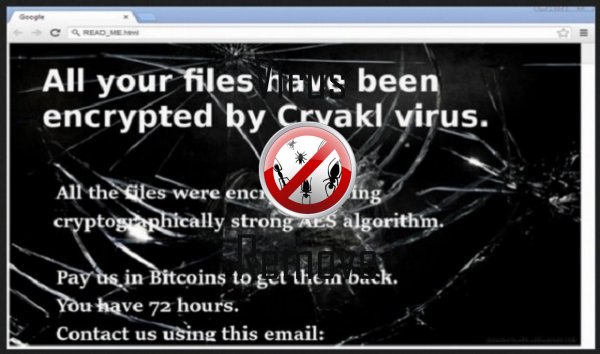
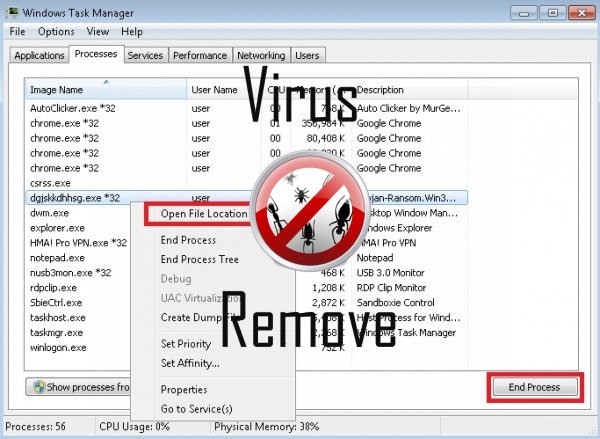

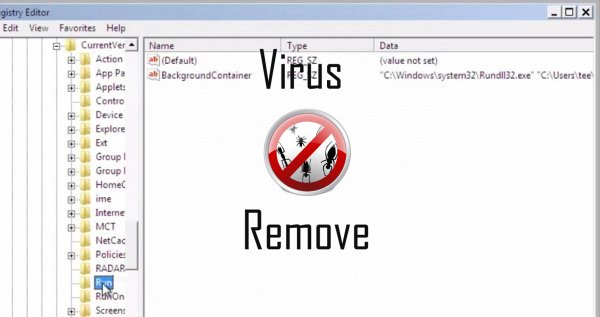
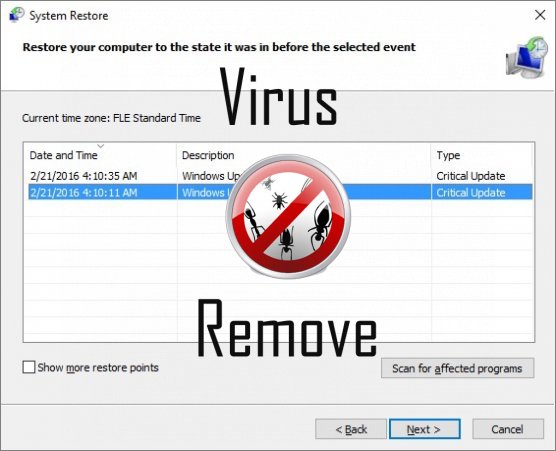

Waarschuwing, Veelvoudig Anti-virus scanner mogelijk malware in Cryakl gedetecteerd.
| Anti-Virus Software | Versie | Detectie |
|---|---|---|
| Dr.Web | Adware.Searcher.2467 | |
| Malwarebytes | v2013.10.29.10 | PUP.Optional.MalSign.Generic |
| Tencent | 1.0.0.1 | Win32.Trojan.Bprotector.Wlfh |
| ESET-NOD32 | 8894 | Win32/Wajam.A |
| VIPRE Antivirus | 22702 | Wajam (fs) |
| Baidu-International | 3.5.1.41473 | Trojan.Win32.Agent.peo |
| Qihoo-360 | 1.0.0.1015 | Win32/Virus.RiskTool.825 |
| VIPRE Antivirus | 22224 | MalSign.Generic |
| Kingsoft AntiVirus | 2013.4.9.267 | Win32.Troj.Generic.a.(kcloud) |
| McAfee | 5.600.0.1067 | Win32.Application.OptimizerPro.E |
Cryakl gedrag
- Steelt of gebruikt uw vertrouwelijke gegevens
- Cryakl deactiveert geïnstalleerde beveiligingssoftware.
- Verspreidt zich via pay-per-install of is gebundeld met terts-verschijnende partij software.
- Gemeenschappelijke Cryakl gedrag en sommige andere tekst emplaining som info in verband met gedrag
- Vertraagt internet-verbinding
- Cryakl shows commerciële advertenties
- Cryakl verbindt met het internet zonder uw toestemming
- Uw browser omleiden naar geïnfecteerde pagina's.
- Toont vals veiligheidsalarm, Pop-ups en advertenties.
Cryakl verricht Windows OS versies
- Windows 10
- Windows 8
- Windows 7
- Windows Vista
- Windows XP
Cryakl Geografie
Cryakl elimineren van Windows
Cryakl uit Windows XP verwijderen:
- Klik op Start om het menu te openen.
- Selecteer Het Configuratiescherm en ga naar toevoegen of verwijderen van programma's.

- Kies en Verwijder de ongewenste programma.
Verwijderen Cryakl uit uw Windows 7 en Vista:
- Open menu Start en selecteer Configuratiescherm.

- Verplaatsen naar een programma verwijderen
- Klik met de rechtermuisknop op het ongewenste app en pick verwijderen.
Wissen Cryakl van Windows 8 en 8.1:
- Klik met de rechtermuisknop op de linkerbenedenhoek en selecteer Configuratiescherm.

- Kies een programma verwijderen en Klik met de rechtermuisknop op het ongewenste app.
- Klik op verwijderen .
Cryakl verwijderen uit uw Browsers
Cryakl Verwijdering van Internet Explorer
- Klik op het pictogram van het vistuig en selecteer Internet-opties.
- Ga naar het tabblad Geavanceerd en klikt u op Beginwaarden.

- Controleer verwijderen persoonlijke instellingen en klik op Beginwaarden opnieuw.
- Klik op sluiten en selecteer OK.
- Ga terug naar het pictogram van de versnelling, Invoegtoepassingen beheren → Kies werkbalken en uitbreidingen, en verwijderen ongewenste extensies.

- Ga naar Search Providers en kies een nieuwe standaard zoekmachine
Wissen Cryakl van Mozilla Firefox
- Voer "about:addons" in het URL -veld.

- Ga naar Extensions en verwijderen verdachte browser-extensies
- Klik op het menu, klikt u op het vraagteken en Firefox Helpopenen. Klik op de Firefox knop Vernieuwen en selecteer vernieuwen Firefox om te bevestigen.

Beëindigen Cryakl van Chrome
- Typ in "chrome://extensions" in het veld URL en tik op Enter.

- Beëindigen van onbetrouwbare browser- extensies
- Opnieuw Google Chrome.

- Chrome menu openen, klik op instellingen → Toon geavanceerde instellingen, selecteer Reset browserinstellingen en klikt u op Beginwaarden (optioneel).